如何将主机文件传到虚拟机上,深入解析,高效传输主机文件至虚拟机的实用方法
- 综合资讯
- 2025-04-04 01:45:13
- 2
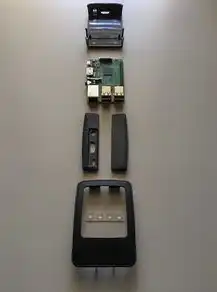
高效传输主机文件至虚拟机的实用方法:首先确保虚拟机与主机在同一网络环境中,使用SSH连接至虚拟机,然后通过scp命令或使用虚拟机管理软件如VMware Tools自带的...
高效传输主机文件至虚拟机的实用方法:首先确保虚拟机与主机在同一网络环境中,使用SSH连接至虚拟机,然后通过scp命令或使用虚拟机管理软件如VMware Tools自带的文件传输功能,选择需要传输的文件,并指定目标路径进行传输,可利用rsync命令实现增量传输,提高传输效率。
随着虚拟技术的普及,越来越多的用户选择在虚拟机中运行应用程序,以便更好地管理资源、隔离系统和提高安全性,在实际操作过程中,将主机文件传输到虚拟机成为许多用户面临的问题,本文将深入解析如何将主机文件传到虚拟机,并提供多种实用方法,帮助您轻松完成文件传输任务。
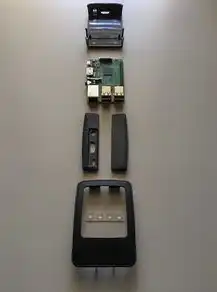
图片来源于网络,如有侵权联系删除
通过共享文件夹传输
开启共享文件夹
在虚拟机中,打开“虚拟机”菜单,选择“设置”,然后点击“选项”中的“共享文件夹”,勾选“启用共享文件夹”,并选择“总是启用共享文件夹”。
设置共享文件夹
在“共享文件夹名称”中输入一个易于识别的名称,如“host_to_guest”,在“共享路径”中输入您要共享的主机文件夹路径,D:\Documents”。
设置权限
根据需要,您可以设置不同的权限,如“只读”或“读写”。
在主机上访问共享文件夹
在主机上,打开“文件资源管理器”,输入以下命令访问共享文件夹:
\\虚拟机IP地址\共享文件夹名称如果虚拟机的IP地址为192.168.1.100,共享文件夹名称为host_to_guest,则输入:
\\192.168.1.100\host_to_guest传输文件
在共享文件夹中,将需要传输的文件拖拽到目标文件夹中,即可完成文件传输。
通过虚拟机软件自带的文件传输功能
使用VMware Workstation
在VMware Workstation中,打开虚拟机,点击“虚拟机”菜单,选择“设置”,在“选项”中选择“共享文件夹”,然后按照上述步骤设置共享文件夹。
使用VirtualBox
在VirtualBox中,打开虚拟机,点击“设备”菜单,选择“共享文件夹”,按照上述步骤设置共享文件夹。
使用其他虚拟机软件
大多数虚拟机软件都提供了类似的功能,您可以根据实际情况选择合适的软件。

图片来源于网络,如有侵权联系删除
通过USB设备传输
将主机文件复制到U盘或移动硬盘
在主机上,将需要传输的文件复制到U盘或移动硬盘。
将U盘或移动硬盘插入虚拟机
在虚拟机中,将U盘或移动硬盘插入USB接口。
在虚拟机中访问U盘或移动硬盘
在虚拟机中,打开“文件资源管理器”,找到U盘或移动硬盘所在的盘符,将文件复制到目标文件夹。
通过命令行工具传输
使用SFTP或SCP
在主机上,使用SFTP或SCP命令行工具将文件传输到虚拟机。
sftp 用户名@虚拟机IP地址scp 文件路径 用户名@虚拟机IP地址:目标文件夹路径使用rsync
在主机上,使用rsync命令行工具将文件同步到虚拟机。
rsync -avz 文件路径 用户名@虚拟机IP地址:目标文件夹路径通过第三方文件传输工具
使用FileZilla
FileZilla是一款功能强大的FTP/SFTP/FTPS客户端,可以方便地将文件传输到虚拟机。
使用WinSCP
WinSCP是一款基于SCP/SFTP协议的文件传输工具,可以方便地将文件传输到虚拟机。
本文介绍了多种将主机文件传输到虚拟机的方法,包括共享文件夹、虚拟机软件自带功能、USB设备、命令行工具和第三方文件传输工具,根据您的实际需求和环境,选择合适的方法,轻松完成文件传输任务,希望本文对您有所帮助。
本文链接:https://www.zhitaoyun.cn/1995077.html

发表评论